Сертификаты являются важной частью авторизации и шифрования информации в сети. Если вы получили сертификат, но у вас нет флешки для его установки, не отчаивайтесь! В этой подробной инструкции мы расскажем вам, как установить сертификат на компьютер без использования флешки.
Процесс установки сертификата без флешки может показаться сложным, но на самом деле это достаточно просто. Все, что вам потребуется, это доступ к интернету и некоторые базовые знания компьютерной безопасности. Не стоит беспокоиться о том, что вы не сможете выполнить все необходимые шаги - мы проведем вас через каждый из них по шагам.
Первым шагом является открытие утилиты управления сертификатами на вашем компьютере. В Windows это можно сделать, просто нажав сочетание клавиш Win + R, а затем введя "certmgr.msc" в открывшемся окне. Вам будет предложено подтвердить, что вы хотите открыть утилиту управления сертификатами - щелкните "Да".
Когда утилита управления сертификатами откроется, вы увидите список различных хранилищ сертификатов. Найдите хранилище, соответствующее вашему типу сертификата. Вдохновившись силой и решимостью, выберите "Доверенные корневые центры сертификации" или "Личные сертификаты", в зависимости от того, где находится ваш сертификат. Чтобы продолжить, щелкните правой кнопкой мыши на нужном хранилище и выберите "Все задачи" -> "Импорт".
Перед началом установки: подготовьте все необходимое.

Прежде чем перейти к процедуре установки сертификата на компьютер без флешки, убедитесь, что у вас есть все необходимые материалы. Вот что вам понадобится:
- Интернет-соединение: убедитесь, что ваш компьютер подключен к интернету, чтобы получить доступ к необходимым ресурсам и загрузить сертификат.
- Учетные данные: в зависимости от требований вашего сертифицирующего центра, вам могут потребоваться определенные учетные данные, такие как логин и пароль.
- Установочный файл сертификата: скачайте установочный файл сертификата на ваш компьютер. Обычно это файл с расширением .pfx или .p12.
- Пароль для установочного файла: если установленный файл сертификата защищен паролем, убедитесь, что у вас имеется пароль для доступа к файлу.
Проверьте все вышеперечисленные пункты, чтобы убедиться, что у вас есть все, что нужно, для успешной установки сертификата на компьютер. Готовы? Тогда давайте приступим к установке!
Почему важно установить сертификат на компьютер?

Установка сертификата на компьютер имеет несколько важных причин:
- Безопасность данных: Установка сертификата позволяет защитить передаваемую информацию с помощью шифрования. Это важно для обеспечения конфиденциальности и недопущения несанкционированного доступа к личным или конфиденциальным данным.
- Определение подлинности: Сертификаты используются для проверки подлинности веб-сайтов, электронных почтовых адресов или программ. Установка сертификата помогает убедиться в том, что вы общаетесь с доверенным и подлинным источником, а не с поддельным или вредоносным сайтом или программой.
- Доверие пользователей: Пользователи все чаще обращают внимание на наличие сертификата у веб-сайта. Установка сертификата на компьютер повышает доверие пользователей к вашему сайту или программе.
- Соответствие стандартам безопасности: В некоторых организациях или государственных учреждениях требуется установка сертификата для соблюдения стандартов безопасности. Это может касаться, например, работы с конфиденциальными данными или государственными информационными системами.
Установка сертификата на компьютер – это важный шаг для обеспечения безопасности и надежности вашей работы в сети. Следуйте инструкциям по установке сертификата на компьютер, чтобы сделать вашу работу в Интернете более безопасной и защищенной.
Какой сертификат нужен?

Для установки сертификата на компьютер без использования флешки необходимо сначала определить, какой конкретно сертификат требуется.
Существует несколько типов сертификатов, и каждый из них имеет свое назначение:
Сертификаты SSL/TLS:
Эти сертификаты используются для обеспечения безопасного соединения между клиентом (веб-браузером) и сервером. Они гарантируют, что данные, отправляемые между ними, будут зашифрованы и не могут быть перехвачены третьими лицами.
Сертификаты электронной подписи:
Такие сертификаты используются для подписи документов и электронных сообщений. Они позволяют установить идентичность отправителя и целостность полученной информации. Сертификат электронной подписи содержит данные о владельце, его публичный ключ и цифровую подпись, которая подтверждает подлинность сертификата.
Самоподписанные сертификаты:
Такие сертификаты создаются самим пользователем и не требуют проверки подлинности со стороны доверенного центра сертификации. Они могут быть полезны, например, для локальной разработки или тестирования веб-приложений.
Выбор сертификата зависит от конкретной задачи, поэтому перед установкой необходимо определиться с его типом и, при необходимости, получить его у доверенного центра сертификации.
Регистрация и выбор сертификата
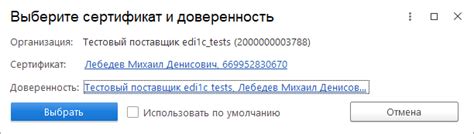
Прежде всего, перед установкой сертификата на компьютер необходимо зарегистрироваться в системе электронной подписи и выбрать подходящий сертификат. Для этого следуйте указанным ниже инструкциям:
- Регистрация:
- Выбор сертификата:
1. Перейдите на официальный сайт удостоверяющего центра и найдите раздел "Регистрация".
2. Заполните все необходимые поля анкеты, включая личные данные и контактную информацию.
3. Придумайте надежный пароль для доступа к сервису электронной подписи. Не рекомендуется использовать простые пароли или повторять уже использованные пароли.
4. Пройдите процедуру аутентификации, которая может включать в себя ввод одноразового кода, отправленного на вашу электронную почту или смартфон.
5. После успешной регистрации вы получите уникальный номер и пароль для доступа к сервису электронной подписи.
1. Авторизуйтесь на сайте сервиса электронной подписи, используя свой уникальный номер и пароль.
2. Перейдите в раздел "Создание сертификата" или "Заказ сертификата".
3. Внимательно прочитайте условия использования сертификата и выберите подходящий тип сертификата, соответствующий вашим требованиям.
4. Выберите срок действия сертификата. Обратите внимание, что чем дольше срок действия, тем выше стоимость сертификата.
5. Заполните все необходимые поля анкеты, предоставив требуемую информацию о вашем юридическом или физическом лице.
6. Оплатите заказанный сертификат согласно указанным инструкциям. Обычно оплата производится банковским переводом или с использованием онлайн-платежных систем.
После успешной регистрации и выбора сертификата вы будете готовы перейти к следующему этапу - установке сертификата на компьютер. Итак, вы полностью подготовились и готовы внедрить цифровую подпись в свою работу!
Как зарегистрироваться на сайте сертификации?

Регистрация на сайте сертификации необходима для получения доступа к сертификатам и другой информации о продуктах или услугах. Чтобы зарегистрироваться, следуйте простым шагам:
- Откройте сайт сертификации в вашем интернет-браузере.
- На главной странице сайта найдите кнопку "Регистрация" или "Зарегистрироваться" и щелкните на нее.
- Заполните регистрационную форму, указав ваше полное имя, электронную почту и пароль.
- Подтвердите свою регистрацию, следуя инструкциям, которые будут высланы на вашу электронную почту.
- После подтверждения регистрации вы сможете войти на сайт, используя свои учетные данные.
- На вашей учетной записи вы сможете добавлять продукты или услуги для сертификации, просматривать информацию о сертификатах и выполнять другие действия, связанные с сертификацией.
Не забывайте сохранять вашу учетную запись и пароль в надежном месте, чтобы в будущем легко получить доступ к своим данным на сайте сертификации.
Как выбрать подходящий сертификат?

1. Тип сертификата: Существует несколько типов сертификатов, таких как SSL/TLS сертификаты, электронная подпись, ключи шифрования и т. д. В зависимости от потребностей вашей организации, выберите подходящий тип сертификата.
2. Цель использования: Определите, для каких целей вы собираетесь использовать сертификат. Например, если вы планируете использовать его для веб-сайта или приложения, то SSL/TLS сертификат будет оптимальным выбором.
3. Достоверность издателя: Проверьте, удостоверяется ли сертификат проверенным и надежным удостоверяющим центром (CA). Это поможет обеспечить доверие клиентов и пользователям вашего сертификата.
4. Совместимость: Убедитесь, что выбранный сертификат совместим с программным обеспечением и устройствами, на которых планируется его использовать.
5. Стоимость: Оцените стоимость сертификата и сравните ее с доступными у вас бюджетными возможностями. Учтите, что более дорогие сертификаты могут обеспечивать дополнительные преимущества и функциональность.
Учитывая эти факторы, вы сможете выбрать подходящий сертификат, который будет соответствовать вашим требованиям и обеспечит безопасность данных и коммуникаций на вашем компьютере.
Заказ сертификата и получение кода активации
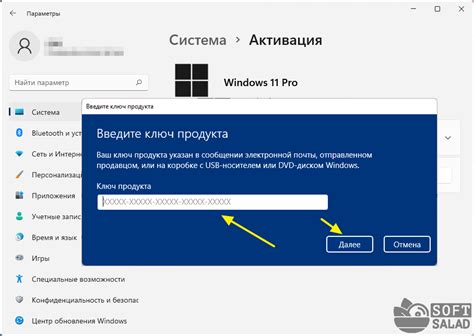
Для установки сертификата на компьютер без использования флешки необходимо предварительно сделать заказ сертификата и получить код активации. Для этого следуйте инструкциям ниже:
Шаг 1: | Перейдите на официальный сайт центра сертификации и выберите раздел "Заказ сертификата". |
Шаг 2: | Заполните все необходимые поля в форме заказа, указав свои персональные данные и тип сертификата, который вам необходим. Убедитесь в правильности указания данных и нажмите кнопку "Отправить заказ". |
Шаг 3: | Ожидайте получение письма с подтверждением заказа на указанный вами email. В письме будет содержаться код активации. |
Получив код активации, вы будете готовы перейти к следующему шагу - установке сертификата на компьютер. В следующем разделе будет рассмотрено подробное описание этого процесса.
Как оформить заказ на сертификат?

Чтобы получить сертификат без использования флешки, нужно следовать простым инструкциям по оформлению заказа:
1. Выберите сертификат Первым шагом является выбор подходящего сертификата. Ознакомьтесь с доступными вариантами и выберите тот, который подходит вам лучше всего. | 2. Заполните заявку После выбора сертификата вам нужно заполнить заявку. Укажите свои контактные данные, включая полное имя и адрес электронной почты. Также укажите необходимую информацию для оформления сертификата. |
3. Внесите платеж После заполнения заявки вам нужно будет внести платеж за выбранный сертификат. В зависимости от компании и типа сертификата, платеж может быть произведен различными способами. | 4. Подтвердите заказ После внесения платежа вам придет подтверждение заказа на указанный вами адрес электронной почты. В этом письме будут содержаться дальнейшие инструкции по получению сертификата. |
5. Получите сертификат Вам придется следовать инструкциям, полученным в письме с подтверждением заказа, чтобы получить сертификат. Эти инструкции могут включать в себя скачивание файла с сертификатом или установку его с помощью специальной программы. | |
Следуя этим шагам, вы сможете легко оформить заказ на сертификат и получить его на компьютер без использования флешки.